Jak łatwo zrobić przezroczysty film w tle
Tworzenie przezroczystego filmu to doskonały sposób na zwiększenie kreatywności poprzez nałożenie różnych przyciągających wzrok warstw. Jednak proces ten jest znacznie bardziej skomplikowany niż usuwanie tła obrazu. Na szczęście wiele narzędzi do edycji wideo może sprawić, że filmy będą przejrzyste, a w tym poście znajdziesz kilka narzędzi, które Ci w tym pomogą. Kontynuuj czytanie tej strony, aby zobaczyć, jak uczynić film przezroczystym za pomocą 4 profesjonalnych narzędzi! Poznaj je teraz!
Lista przewodników
Część 1: Jak uczynić wideo przezroczystym za pomocą Adobe Premiere Część 2: Użyj Davinci Resolve do przezroczystego tła wideo Część 3: Utwórz film z przezroczystym tłem w After Effects Część 4: Wskazówki dodatkowe: Jak używać motywu z przezroczystym wideo Część 5: Często zadawane pytania dotyczące wideo z przezroczystym tłemCzęść 1: Jak uczynić wideo przezroczystym za pomocą Adobe Premiere
Narzędziem do edycji wideo, za pomocą którego można uzyskać przezroczystość wideo, jest Adobe Premiere Pro. Ten edytor wideo jest jednym z wiodących edytorów w branży. Dzięki swoim zaawansowanym funkcjom i zaawansowanym narzędziom może zaspokoić potrzeby tworzenia filmów, reklam, programów telewizyjnych i filmów internetowych. Jeśli chodzi o proces przezroczystości tła wideo, obsługuje funkcję Chrome Key, umożliwiając tworzenie przezroczystego wideo. Jednak Adobe obsługuje złożone funkcje, które są trudne w obsłudze dla początkujących. Ponadto Adobe Premiere Pro to rozbudowany edytor wideo, więc istnieje ryzyko zawieszenia komputera lub awarii aplikacji podczas procesu edycji. Mimo to Adobe Premiere Pro to jeden z najlepszych edytorów wideo, który może pomóc w zapewnieniu przejrzystości wideo. Jak więc zrobić przezroczysty film za pomocą Premier Pro? Oto kroki, które musisz wykonać:
Krok 1.Zaimportuj wideo, które chcesz ustawić jako przezroczyste, przeciągając je na oś czasu edytora. Następnie wyszukaj „Ultra Key” w „Efektach wideo” i „przeciągnij” go do zaimportowanego wideo.
Krok 2.Następnie kliknij przycisk „Efekty sterujące” i wybierz obiekt za pomocą narzędzia maskującego. Po zakończeniu zaznaczania poczekaj, aż edytor określi sposób poruszania się obiektu.
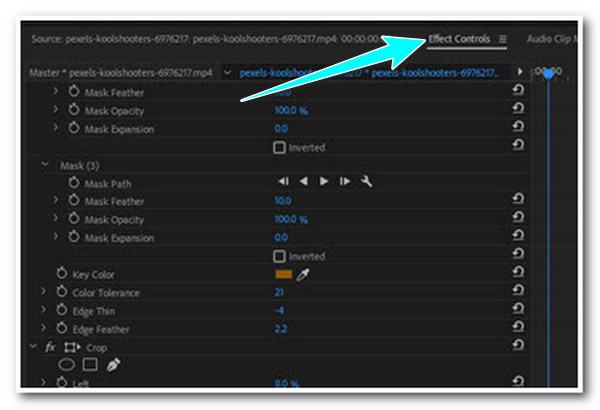
Krok 3.Następnie na pasku wyszukiwania poszukaj przycisku „Klucz koloru” i wybierz tło filmu. Możesz zmodyfikować niektóre szczegóły, aby były znacznie bardziej precyzyjne.
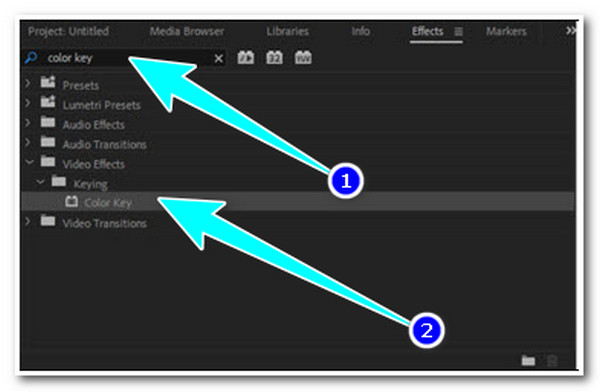
Krok 4.Następnie, aby Twój film stał się przezroczysty, kliknij przycisk „Klucz” u dołu sekcji podglądu i kliknij przycisk „Siatka przezroczystości”.
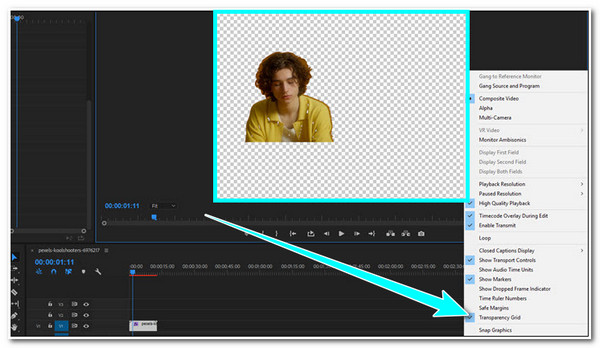
Krok 5.Kliknij przyciski Plik i Eksportuj, a następnie przejdź do „Media”. Następnie możesz wybrać format, w jakim chcesz wyeksportować przezroczysty film.
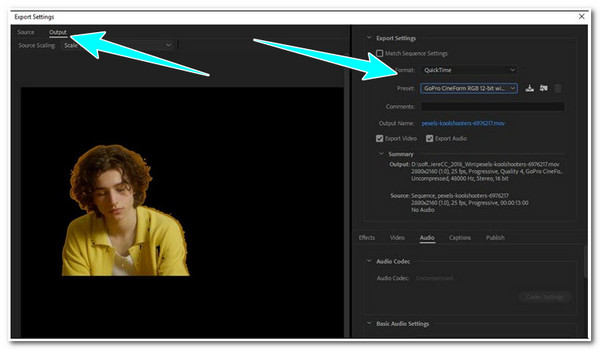
Część 2: Użyj Davinci Resolve do przezroczystego tła wideo
Alternatywnie, jeśli szukasz potężnego, ale łatwego w użyciu edytora wideo, który sprawi, że wideo będzie przezroczyste, to Davinci Resolve jest tym, czego szukasz. To narzędzie zostało stworzone z myślą o potrzebach edycji wideo. Dzięki wbudowanym funkcjom edycji wideo, takim jak dodawanie efektów wizualnych, ruchomych grafik, korekcja kolorów i. Jednak jedyny problem, jaki napotkasz podczas korzystania z tego edytora, jest taki sam w przypadku Adobe Premiere. Czasami zdarzają się też awarie i problemy z opóźnieniami. Jednak pomimo tej wady Davinci Resolve jest nadal skutecznym narzędziem zapewniającym przejrzystość wideo. Aby więc skorzystać z tego edytora, wykonaj poniższe kroki, pokazujące, jak ustawić przezroczystość wideo w Davinci Resolve:
Krok 1.Przeciągnij klip wideo, który chcesz usunąć z tła, a następnie kliknij klip, aby go zaznaczyć. Następnie przejdź do „strony Fusion”. Upewnij się, że w „edytorze węzłów” wybrany jest „węzeł MediaIn1”.
Krok 2.Następnie naciśnij klawisze Shift + Spacja na klawiaturze, aby uzyskać dostęp do menu „Wybierz narzędzie”. Następnie wyszukaj „Keyer”, wybierz efekt „Chroma Keyer” i kliknij przycisk „Dodaj”.
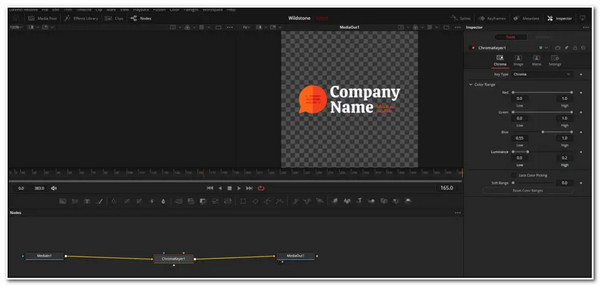
Krok 3.Następnie w węźle „Chroma Keyer” otwórz menu Zakres kolorów i dostosuj suwaki „Czerwony, Zielony, Niebieski” i „Luminancja”, aż uzyskasz przezroczystość klipu wideo.
Część 3: Utwórz film z przezroczystym tłem w After Effects
Adobe After Effects to kolejny produkt Adobe, którego można użyć do utworzenia przezroczystego tła w formacie MP4. Ten produkt Adobe jest znany z doskonałych narzędzi do grafiki ruchomej i innych funkcji edycji wideo. Jednym z wyposażonych w nie narzędzi jest szczotka Roto; możesz użyć tego narzędzia, aby pozbyć się tła filmu i uczynić go przezroczystym. Pomimo tych doskonałych punktów, to samo dotyczy Adobe Premiere Pro; ten edytor zużywa pamięć RAM. Ponadto zdarza się, że edytor często utknie i ulegnie awarii podczas procesu edycji. Ale mimo to ten edytor rzeczywiście nie jest w stanie pomóc Ci uczynić wideo przezroczystym. Jak korzystać z tego narzędzia? Wykonaj poniższe kroki:
Krok 1.Uzyskaj dostęp do programu Adobe After Effects na swoim komputerze, otwórz nowy projekt i zaimportuj wideo. Następnie kliknij przycisk Roto Brush w lewym górnym rogu narzędzia i zaznacz obiekt zielonym pędzlem.
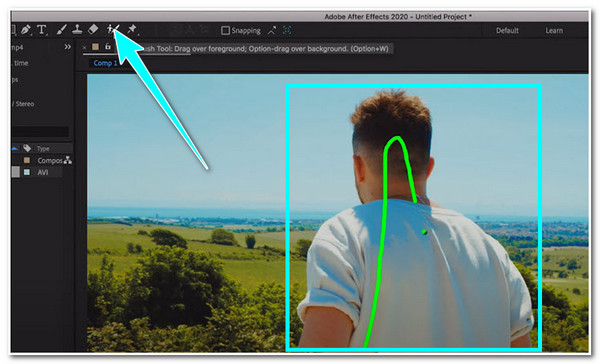
Krok 2.Następnie, gdy skończysz podświetlać obiekt, edytor wyświetli czarne tło. Włącz siatkę przezroczystości, którą możesz zobaczyć tuż pod podglądem.
Krok 3.Następnie przejdź do opcji Plik, kliknij przyciski Eksportuj i Dodaj do kolejki renderowania. Następnie otwórz „Ustawienia modułu wyjściowego” i przełącz „Kanały GRB” na „RGB” + „Alfa”. Następnie możesz renderować i eksportować przezroczyste wideo.
Część 4: Wskazówki dodatkowe: Jak używać motywu z przezroczystym wideo
To są profesjonalne narzędzia, dzięki którym wideo stanie się przejrzyste. Jeśli uważasz, że te narzędzia są zbyt trudne w użyciu i przeszkadzają w zużyciu zasobów komputera, wówczas najlepszym rozwiązaniem będzie rekomendacja narzędzi AnyRec Video Converter. W jaki sposób konwerter wideo może sprawić, że Twój film będzie przezroczysty? Cóż, to narzędzie nie tylko potrafi konwertować różne pliki multimedialne, ale obsługuje także zaawansowane funkcje edycji wideo. To narzędzie obsługuje Twórca MV, który oferuje różne motywy, których możesz użyć, aby Twój film był przezroczysty. To jak upiec dwie pieczenie na jednym ogniu – możesz sprawić, że Twój film będzie przezroczysty, a jednocześnie zabawny.

Oferuj wiele motywów, które możesz dodać do przezroczystego wideo.
Obsługa dodawania tytułów początkowych i końcowych oraz muzyki w tle.
Wyprowadź przezroczyste wideo z motywami do różnych formatów wideo.
Zmień ustawienia wideo dotyczące liczby klatek na sekundę, rozdzielczości i jakości.
100% bezpieczne
100% bezpieczne
Krok 1.Pobierz i zainstaluj narzędzie AnyRec Video Converter na swoim komputerze. Po uruchomieniu narzędzia kliknij przyciski „MV” i „Dodaj”, aby zaimportować wideo.
100% bezpieczne
100% bezpieczne
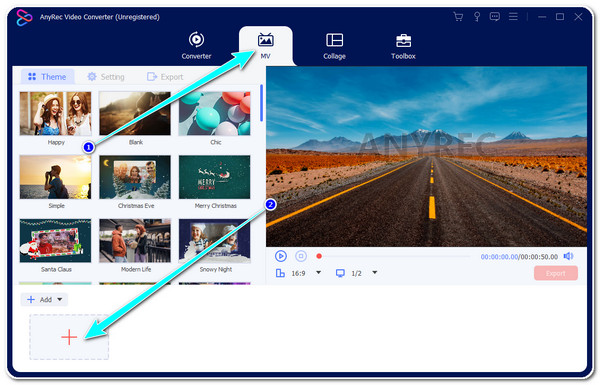
Krok 2.Następnie kliknij przycisk „Edytuj”, aby dostosować lub zmienić plik wideo. W nowym oknie możesz „Obrócić, przyciąć”, zastosować „Efekt i filtr”, dodać „Znak wodny” itp.
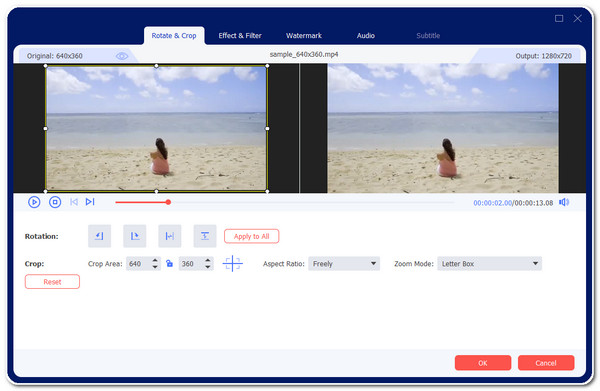
Krok 3.Następnie w zakładce „Motyw” wybierz odpowiedni dla Ciebie. Każdy z nich może pomóc w zapewnieniu przejrzystości wideo. Po dokonaniu wyboru kliknij przycisk „Ustawienia”.
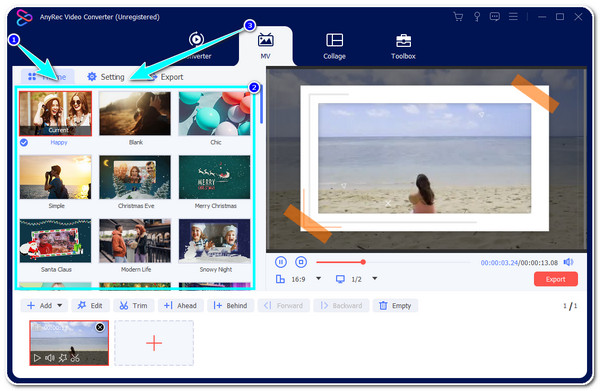
Krok 4.W opcji „Ustawienia” możesz dodać do swojego filmu „Tytuły początkowe” i „Tytuły końcowe”. Dodatkowo możesz także dodać muzykę w tle do swojego filmu. Następnie kliknij przycisk „Eksportuj”.
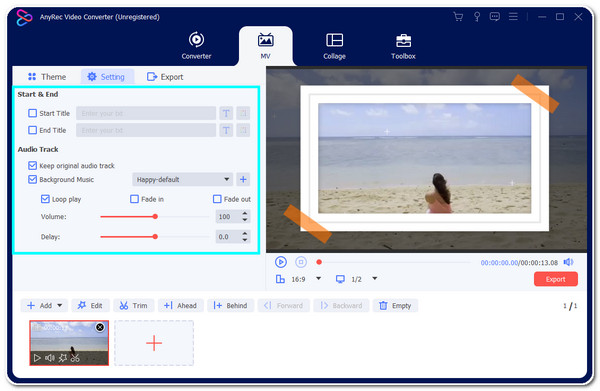
Krok 5.Tutaj możesz wyeksportować swój film do nowego formatu i dostosować jego liczbę klatek na sekundę, rozdzielczość itp. Następnie kliknij przycisk „Rozpocznij eksport”, aby rozpocząć zapisywanie wideo.
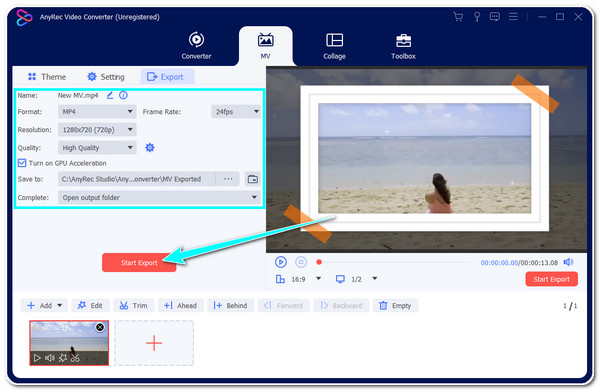
100% bezpieczne
100% bezpieczne
Część 5: Często zadawane pytania dotyczące wideo z przezroczystym tłem
-
1. Czy mogę bezpłatnie korzystać z programów Adobe Premiere Pro i After Effects?
Tak, możesz z nich korzystać bezpłatnie. Z obu narzędzi można jednak korzystać tylko przez 7 dni. Ale dobrą rzeczą jest to, że w tych okresach dostępne są jego pełne funkcje (pełna wersja).
-
2. Jaki byłby najlepszy format eksportu przezroczystego wideo?
Istnieje wiele formatów, których można użyć do wyeksportowania przezroczystego wideo. Zalecane formaty do eksportowania wideo to WebM, MOV, FLV i AVI. Wszystkie te formaty są obsługiwane przez narzędzie MV Maker narzędzia AnyRec Video Converter.
-
3. Czy mogę dodać przezroczyste wideo do nowego pliku wideo jako nakładkę?
Tak, możesz! Dodanie przezroczystego wideo jako nakładki spowoduje dodanie dodatkowych efektów do wideo, które chcesz osadzić. Musisz tylko zastanowić się, jak przyjemnie to połączyć w docelowym filmie.
Wniosek
Otóż to! Są to profesjonalne narzędzia, z których możesz skorzystać aby wideo było przejrzyste! Chociaż narzędzia te są skomplikowane w użyciu i nie są bezpłatne, w rzeczywistości nie są w stanie usunąć tła z filmu z najlepszymi wynikami. Jeśli szukasz narzędzia, które sprawi, że Twój film będzie przejrzysty i zapewni rozrywkowy efekt, wypróbuj AnyRec Video Converter. Wraz z nadejściem Dnia Ojca możesz nawet użyć AnyRec utwórz film z okazji Dnia Ojca z różnymi motywami. Wbudowany zaawansowany edytor wideo tego narzędzia jest dobrze skomponowany, aby zapewnić łatwy i szybki proces edycji wideo, który spełni Twoje potrzeby. Zachęcamy do odwiedzenia oficjalnej strony internetowej tego narzędzia, aby dowiedzieć się więcej na jego temat.
100% bezpieczne
100% bezpieczne
